3DMax如何制作熊猫饼干?
设·集合小编 发布时间:2023-02-24 22:09:05 1364次最后更新:2024-03-08 10:46:49
导语概要

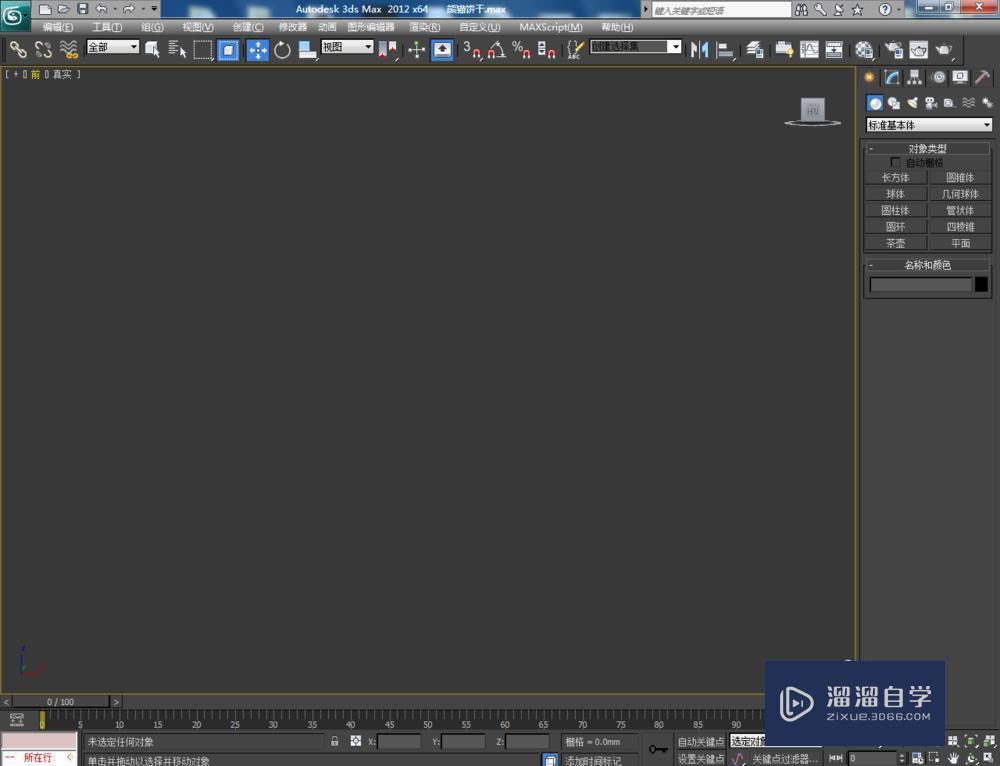









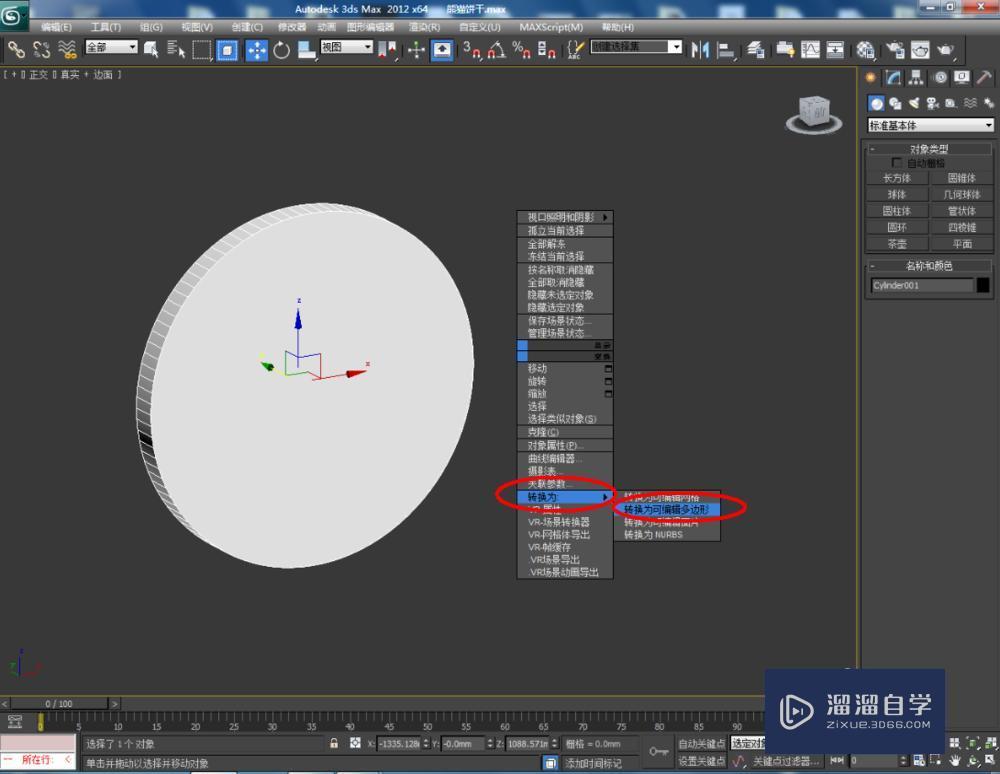
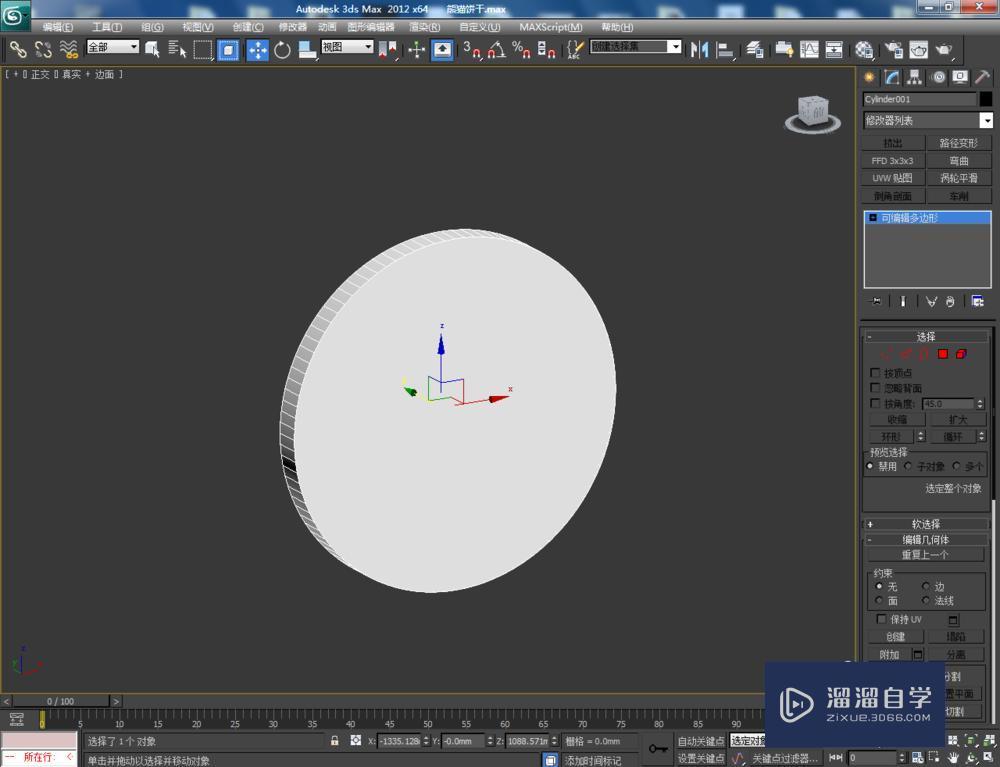

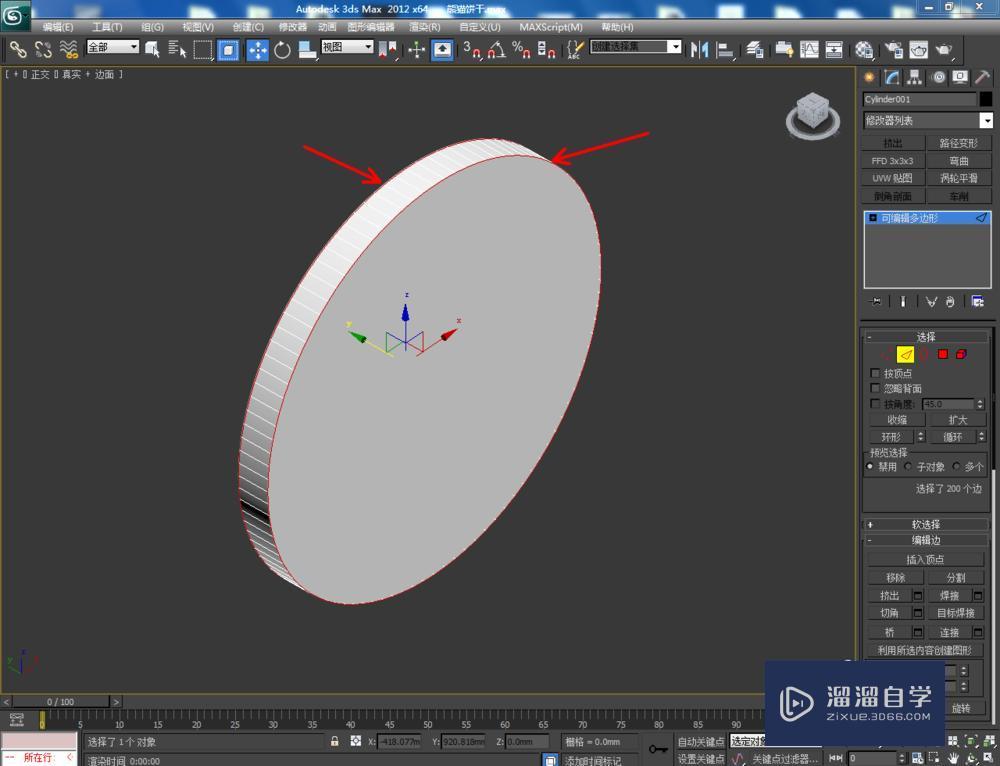

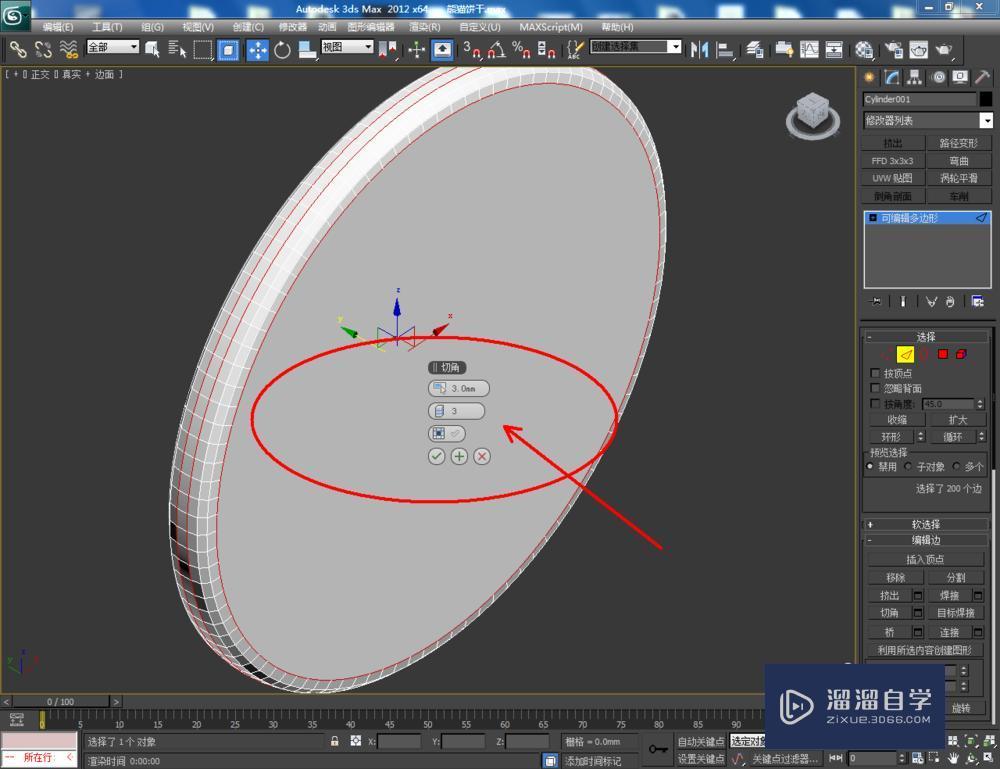




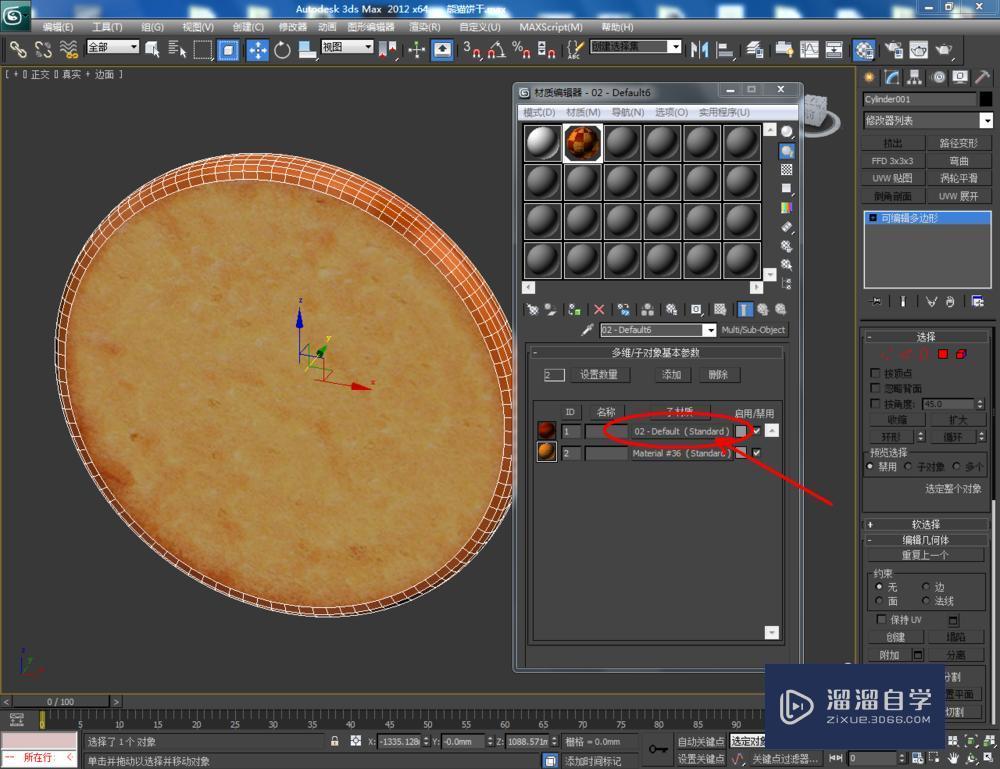
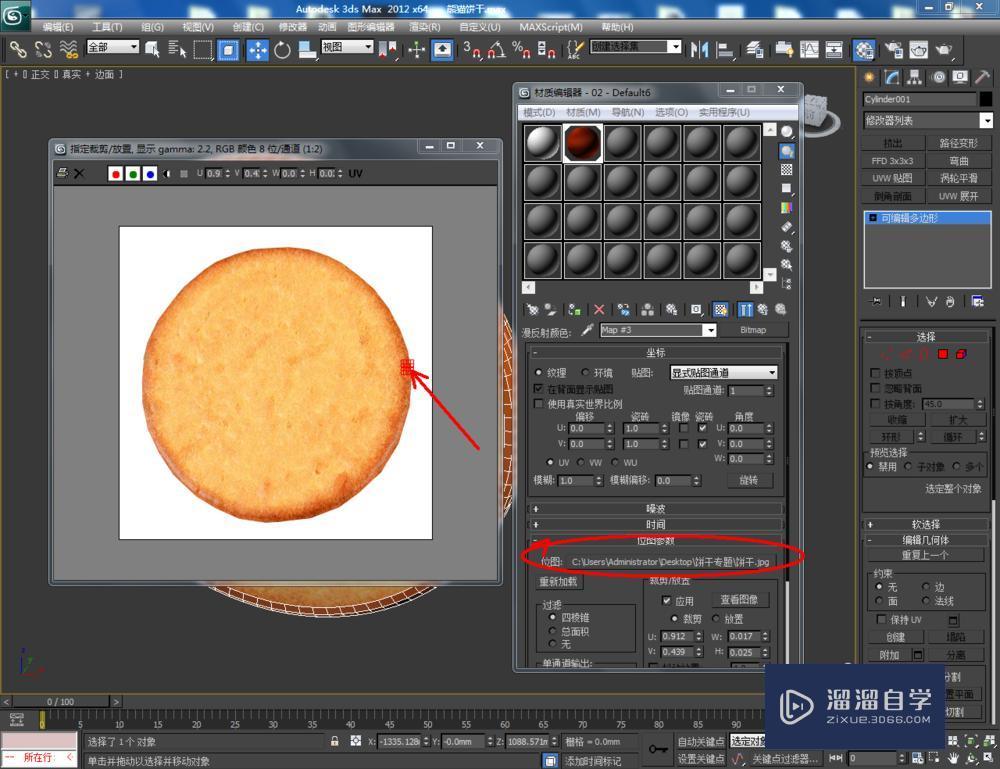




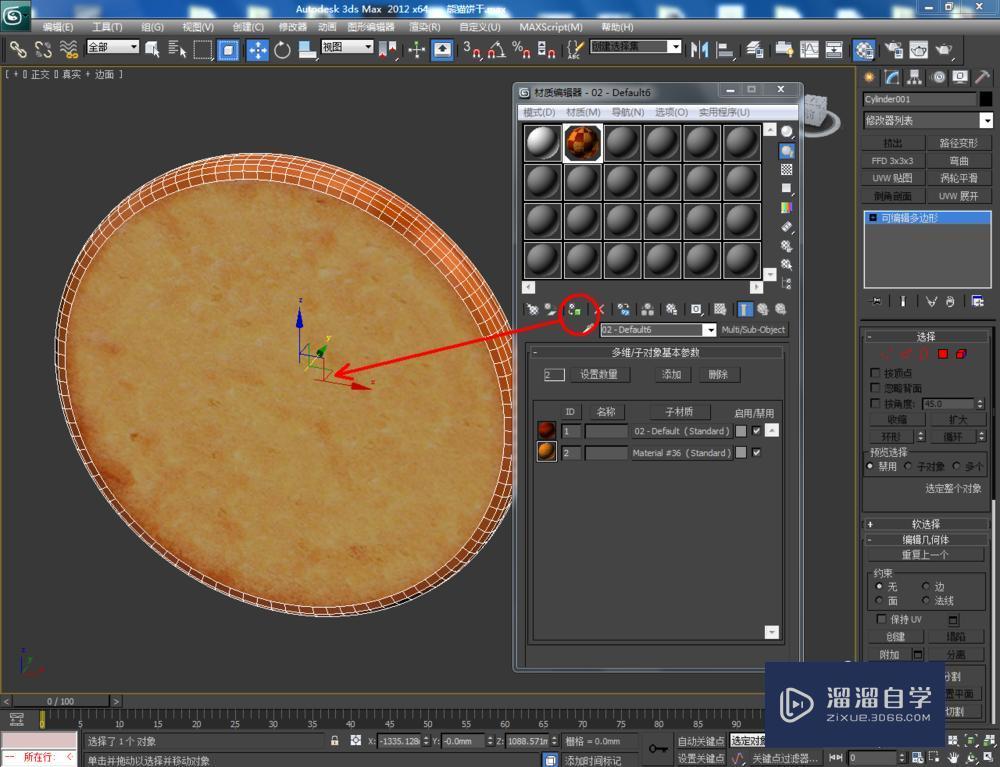
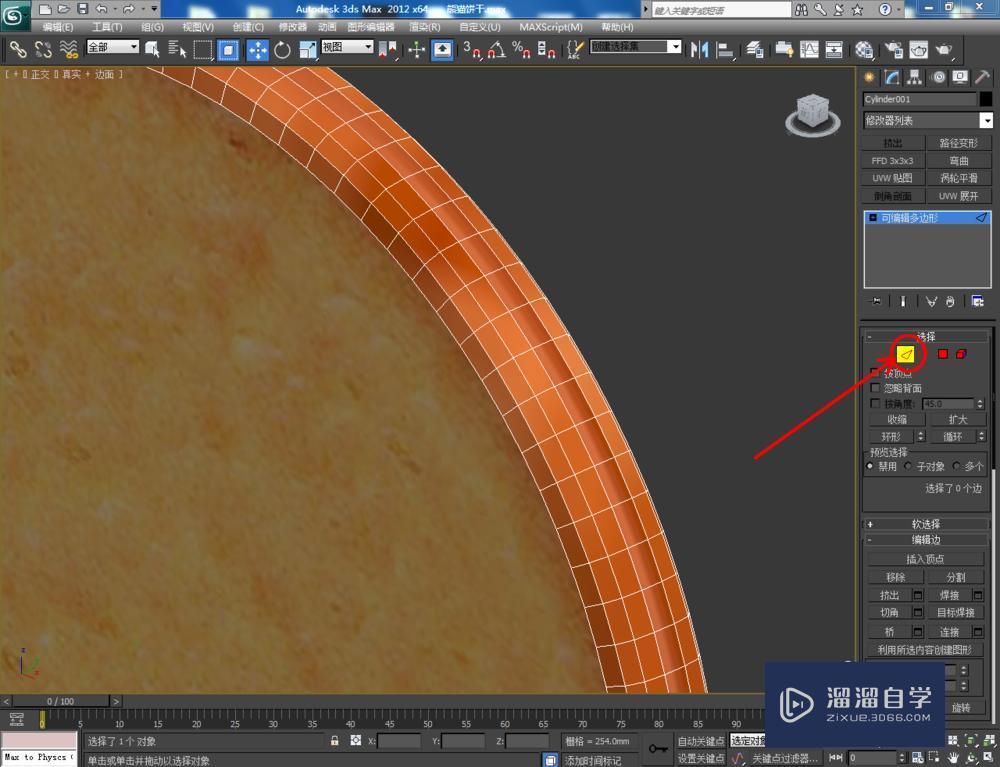


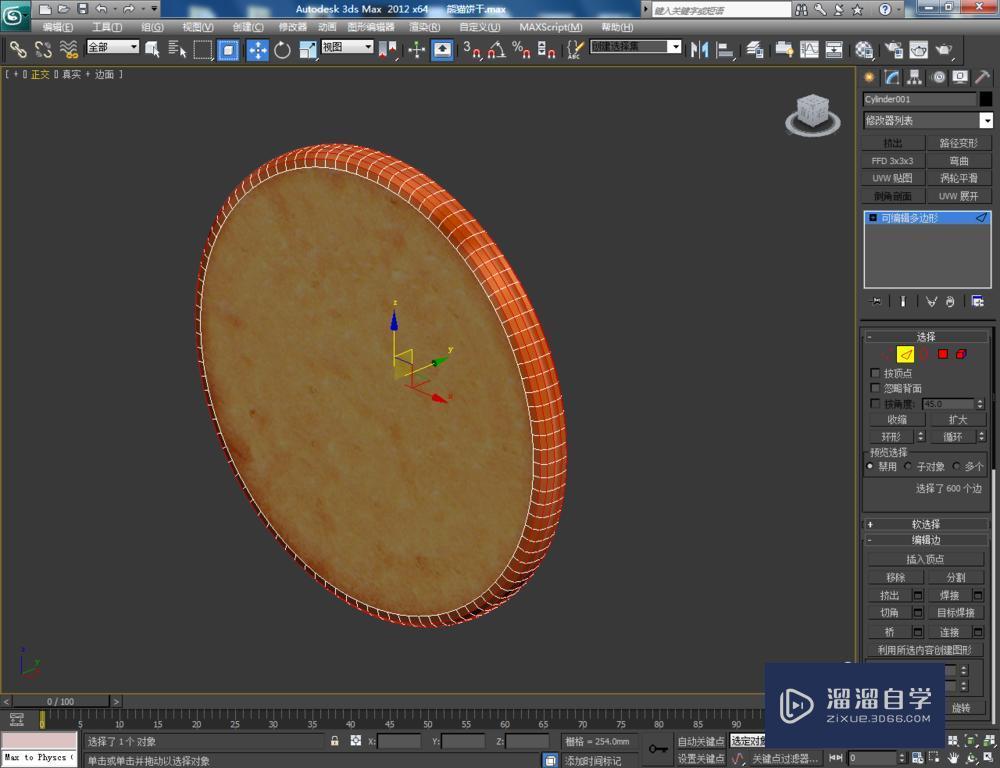



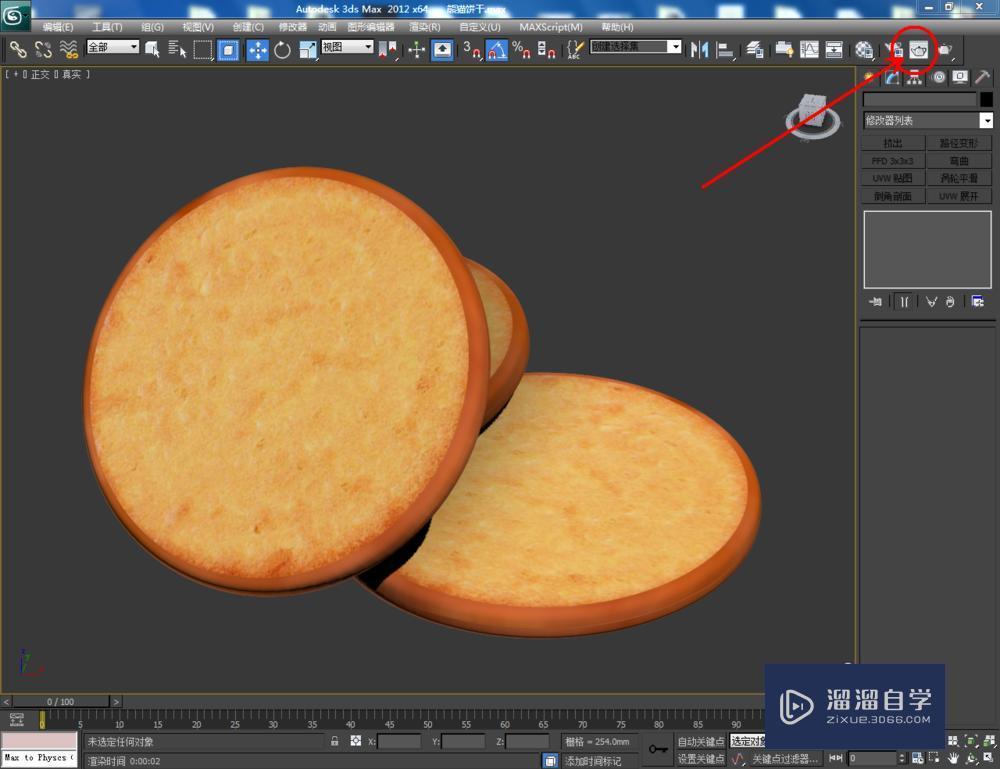


第1步打开3Dmax2012软件,点击【创建】-【几何体】-【圆柱体】,在作图区域绘制一个圆柱体模型,并按图示设置好圆柱体的各个参数;第2步点击【材质编辑器】,弹出材质编辑器设置栏,按图示设置一个白色材质球并附加给模型。选中模型,点击【对象颜色】将模型的对象颜色设置为:黑色。点击鼠标右键-【转换为】-【转化为可编辑多边形】;第3步点击右边工作区中【边】,选中图示模型上的边后,点击【切角】并按图示设置好切角的各个参数,完成模型边缘的切角处理(如图所示);第4步点击【材质编辑器】,弹出材质编辑器设置栏,按图示设置一个多维子材质球,分别给两个子材质添加一张饼干彩色贴图。给材质2凹凸贴图项添加一张熊猫饼干黑白贴图并将凹凸参数设置为:100,完成后将材质球附加给模型(注:熊猫饼干贴图的制作,详见【ps如何制作熊猫饼干贴图】);第5步选中饼干模型,点击右边工作区中的【边】,选中图示模型上的边后,点击【切角】并按图示设置好切角的各个参数,完成对模型的进一步切角优化处理,点击【渲染】将制作好的熊猫饼干渲染出图即可。
饼干是生活中我们喜爱的零食之一,在生产过程中,我们往往会在饼干上制作各种各样的图案,让饼干不仅具有美味的口感,而且给饼干增加更多的趣味性。下面就由溜溜自学网小编教大家3Dmax如何制作熊猫饼干,希望能帮助到有需要的人。学会的话记得关注溜溜自学哦!本教程内容仅供参考和学习,如需具体解决问题请观看专业课程。

工具/软件
电脑型号:联想(Lenovo)天逸510S; 系统版本:联想(Lenovo)天逸510S; 软件版本:3DMax
方法/步骤
第1步
打开3Dmax2012软件,点击【创建】-【几何体】-【圆柱体】,在作图区域绘制一个圆柱体模型,并按图示设置好圆柱体的各个参数;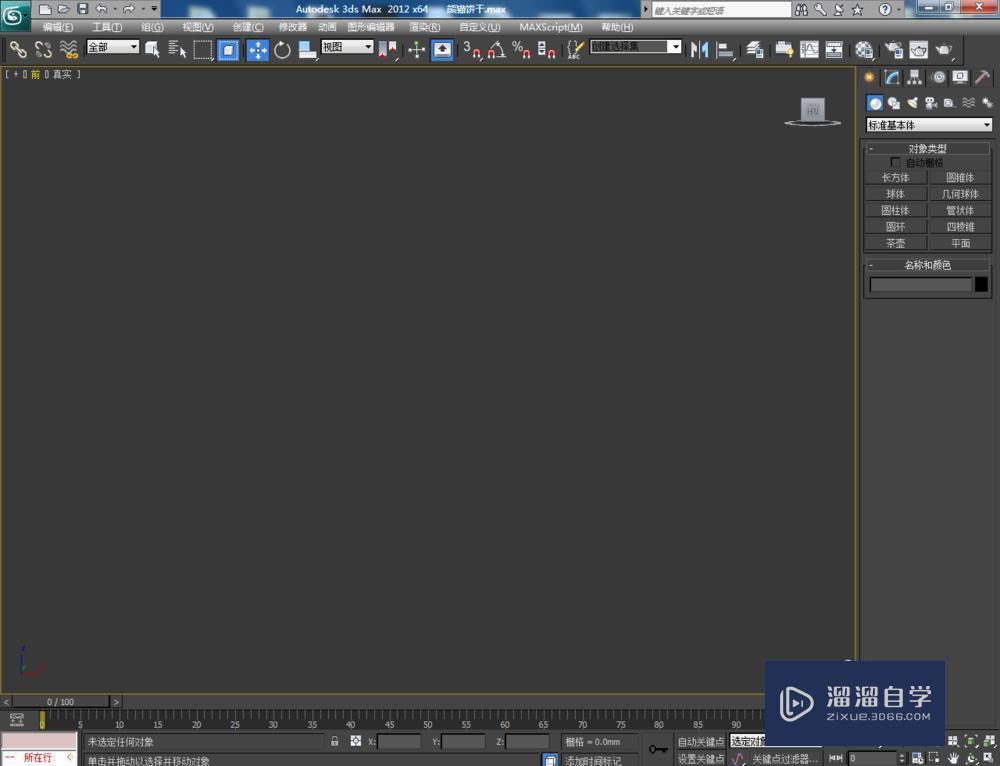




第2步
点击【材质编辑器】,弹出材质编辑器设置栏,按图示设置一个白色材质球并附加给模型。选中模型,点击【对象颜色】将模型的对象颜色设置为:黑色。点击鼠标右键-【转换为】-【转化为可编辑多边形】;




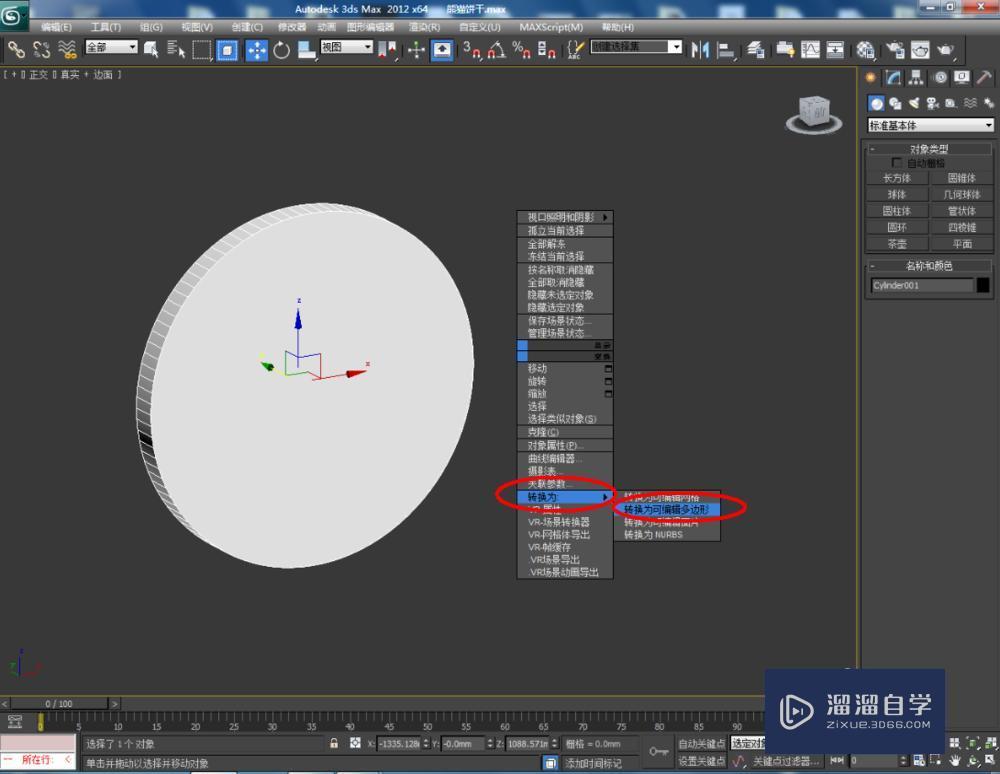
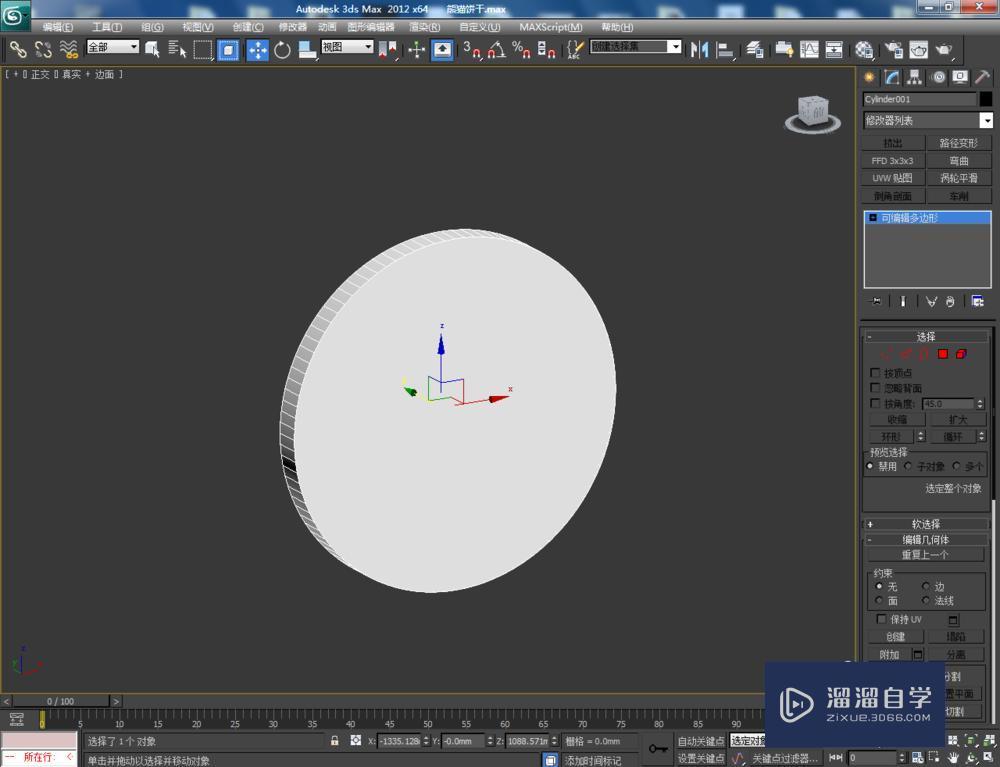
第3步
点击右边工作区中【边】,选中图示模型上的边后,点击【切角】并按图示设置好切角的各个参数,完成模型边缘的切角处理(如图所示);
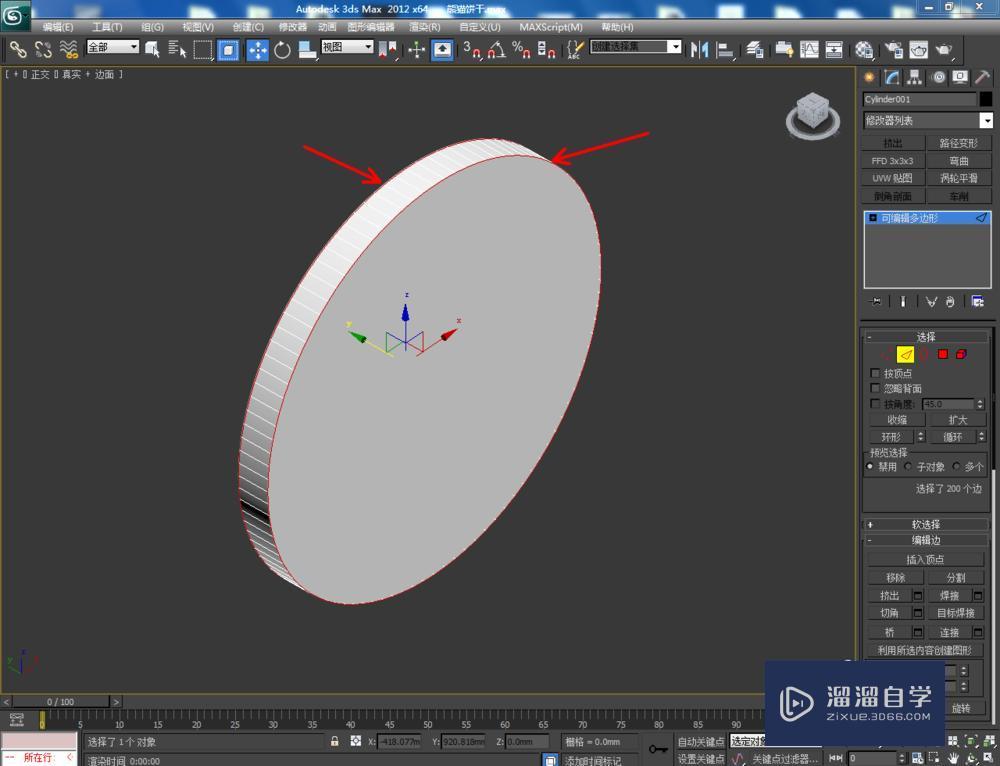

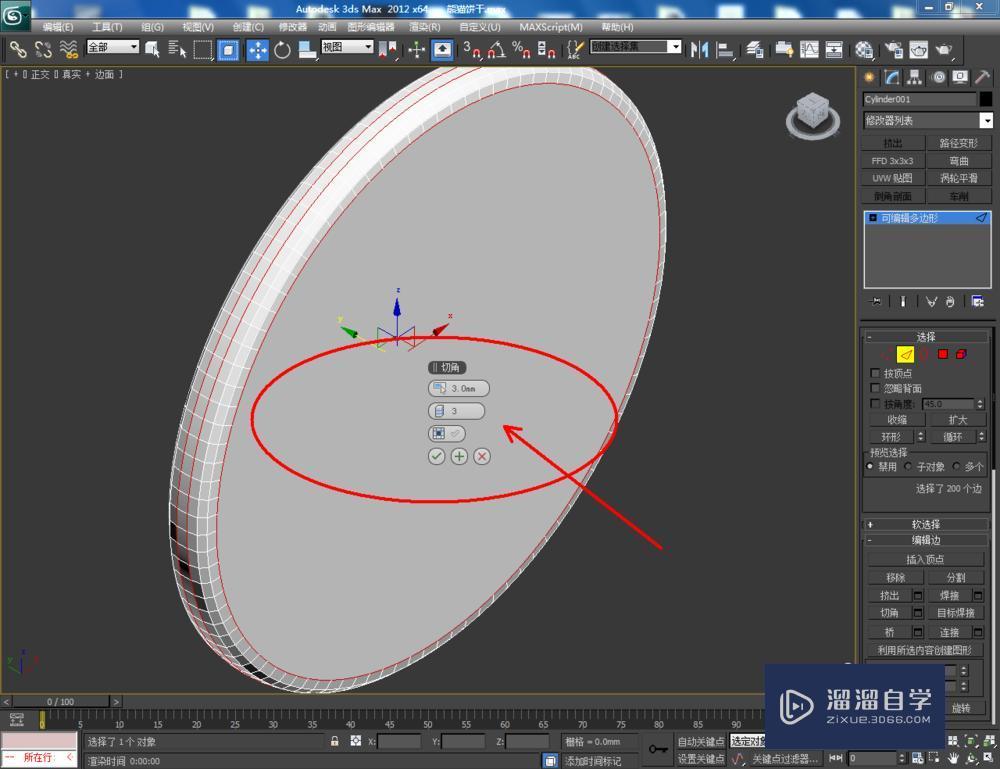


第4步
点击【材质编辑器】,弹出材质编辑器设置栏,按图示设置一个多维子材质球,分别给两个子材质添加一张饼干彩色贴图。给材质2凹凸贴图项添加一张熊猫饼干黑白贴图并将凹凸参数设置为:100,完成后将材质球附加给模型(注:熊猫饼干贴图的制作,详见【 ps如何制作熊猫饼干贴图】);

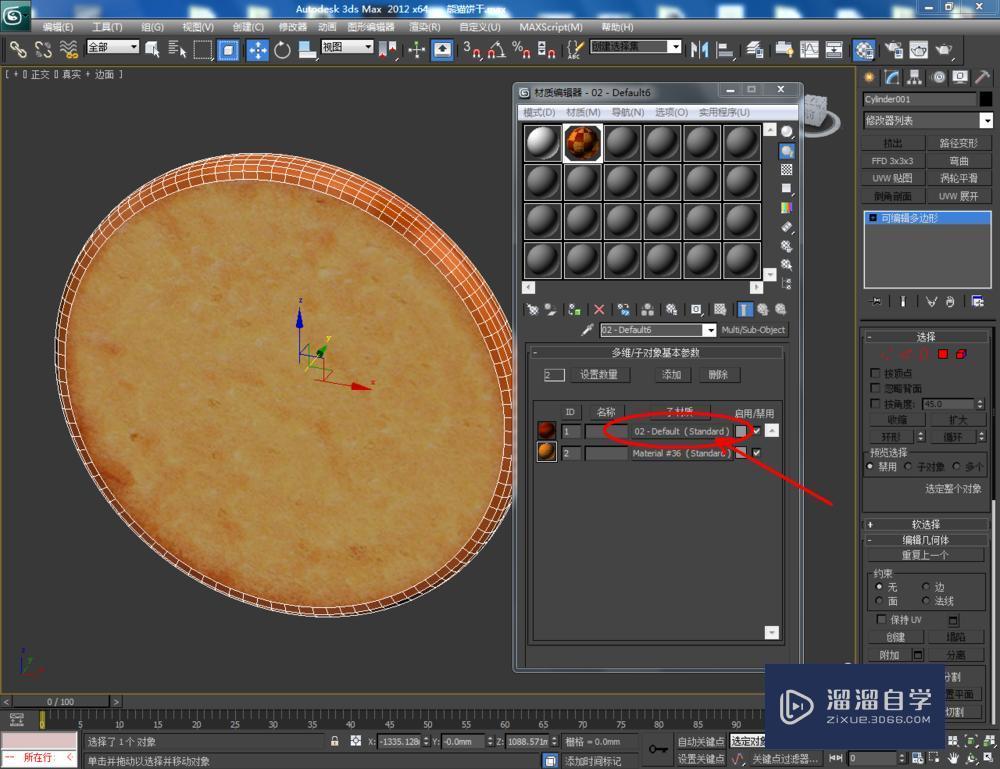
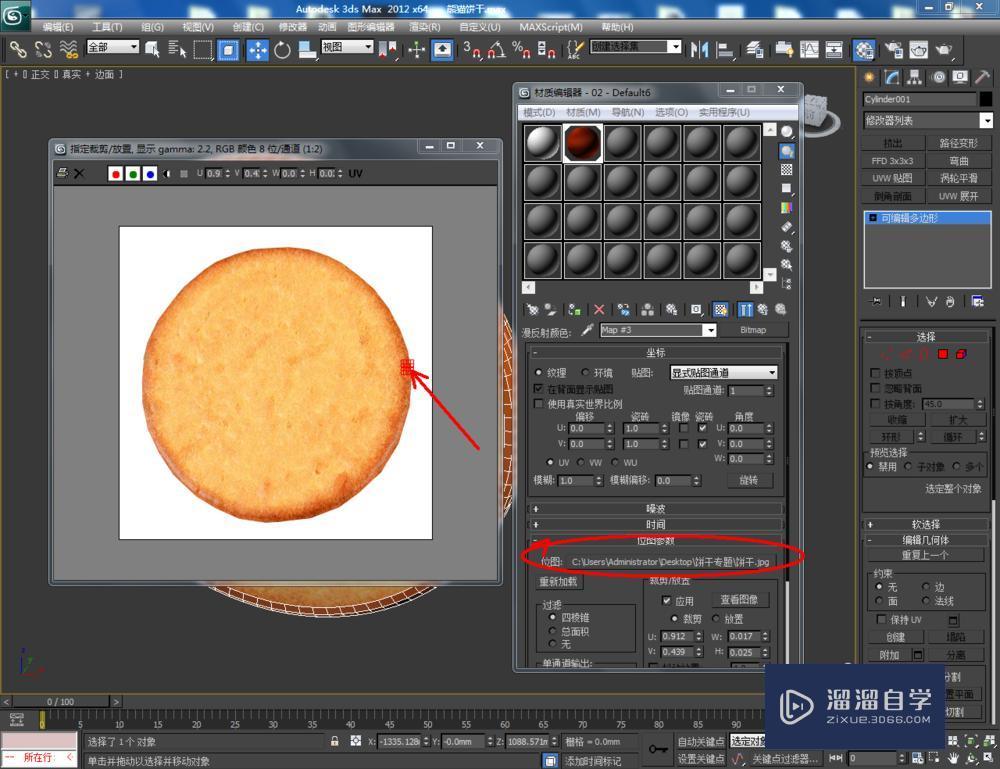




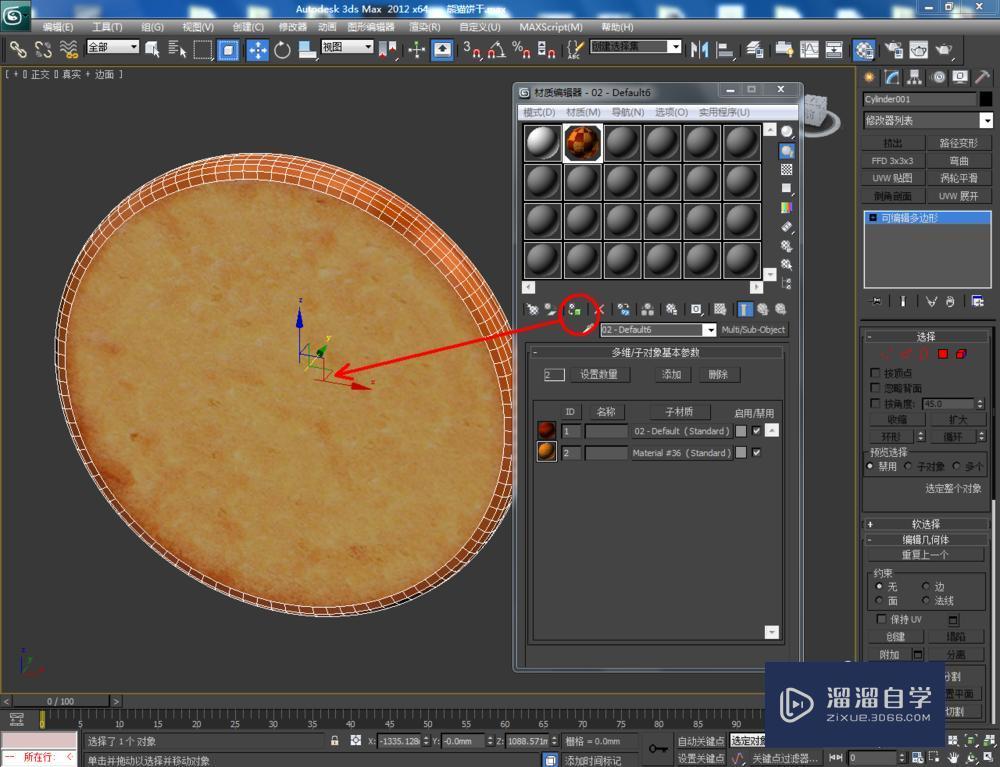
第5步
选中饼干模型,点击右边工作区中的【边】,选中图示模型上的边后,点击【切角】并按图示设置好切角的各个参数,完成对模型的进一步切角优化处理,点击【渲染】将制作好的熊猫饼干渲染出图即可。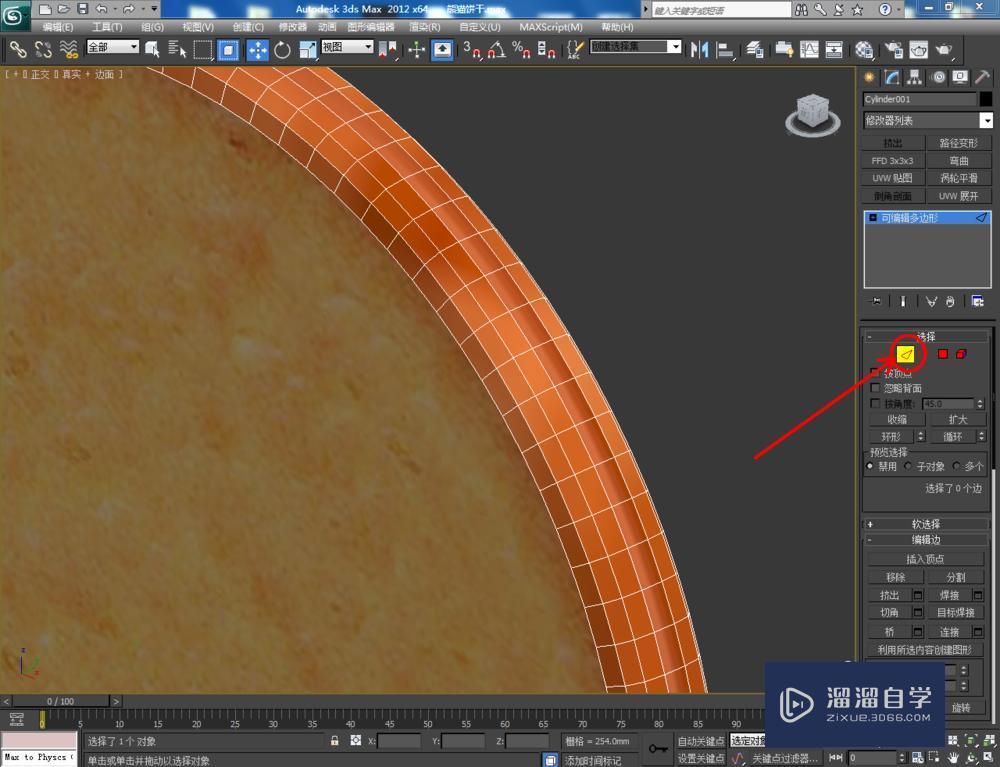


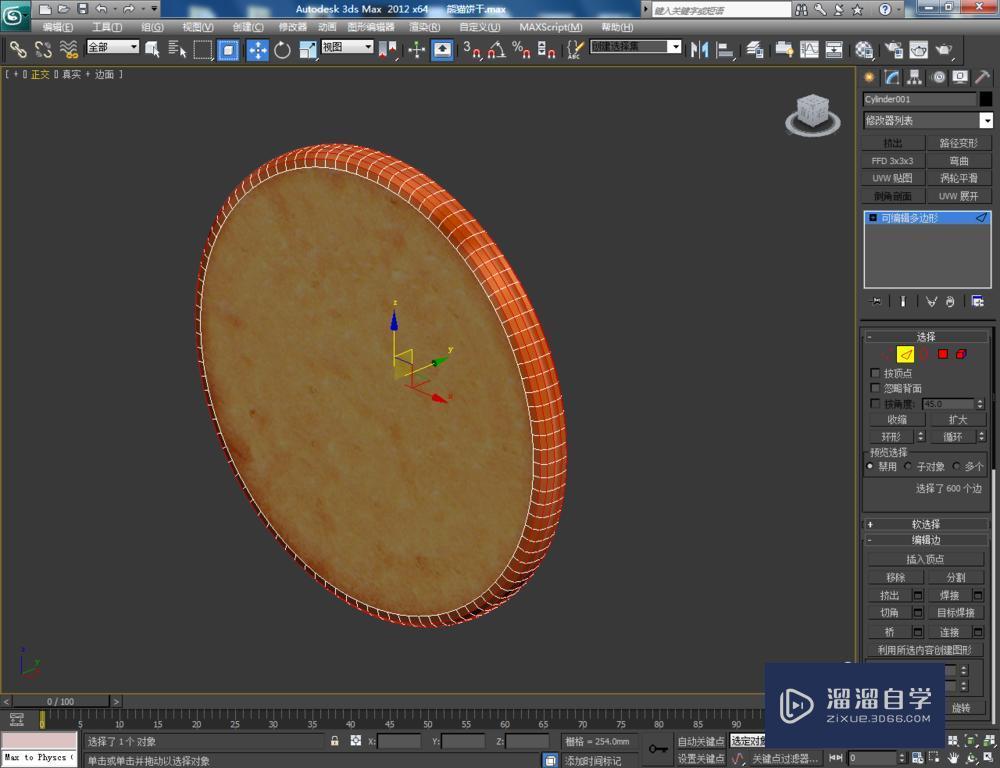



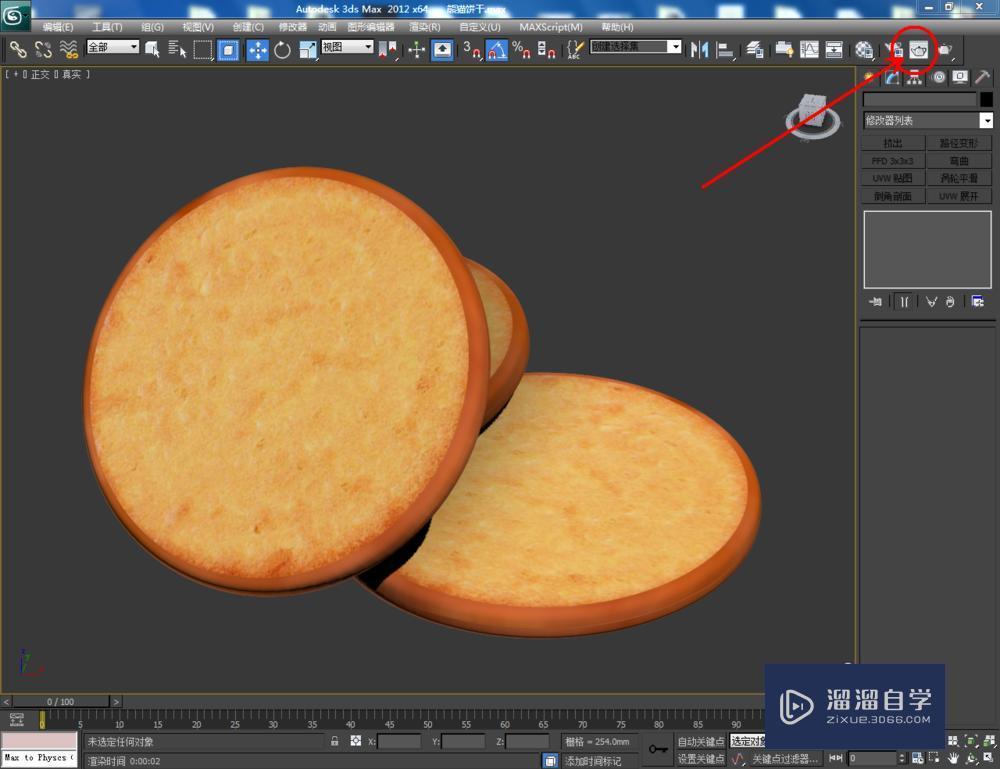


- 上一篇:3DMax编辑多边形封口命令教程
- 下一篇:3DMax中如何显示切线教程
广告位


评论列表